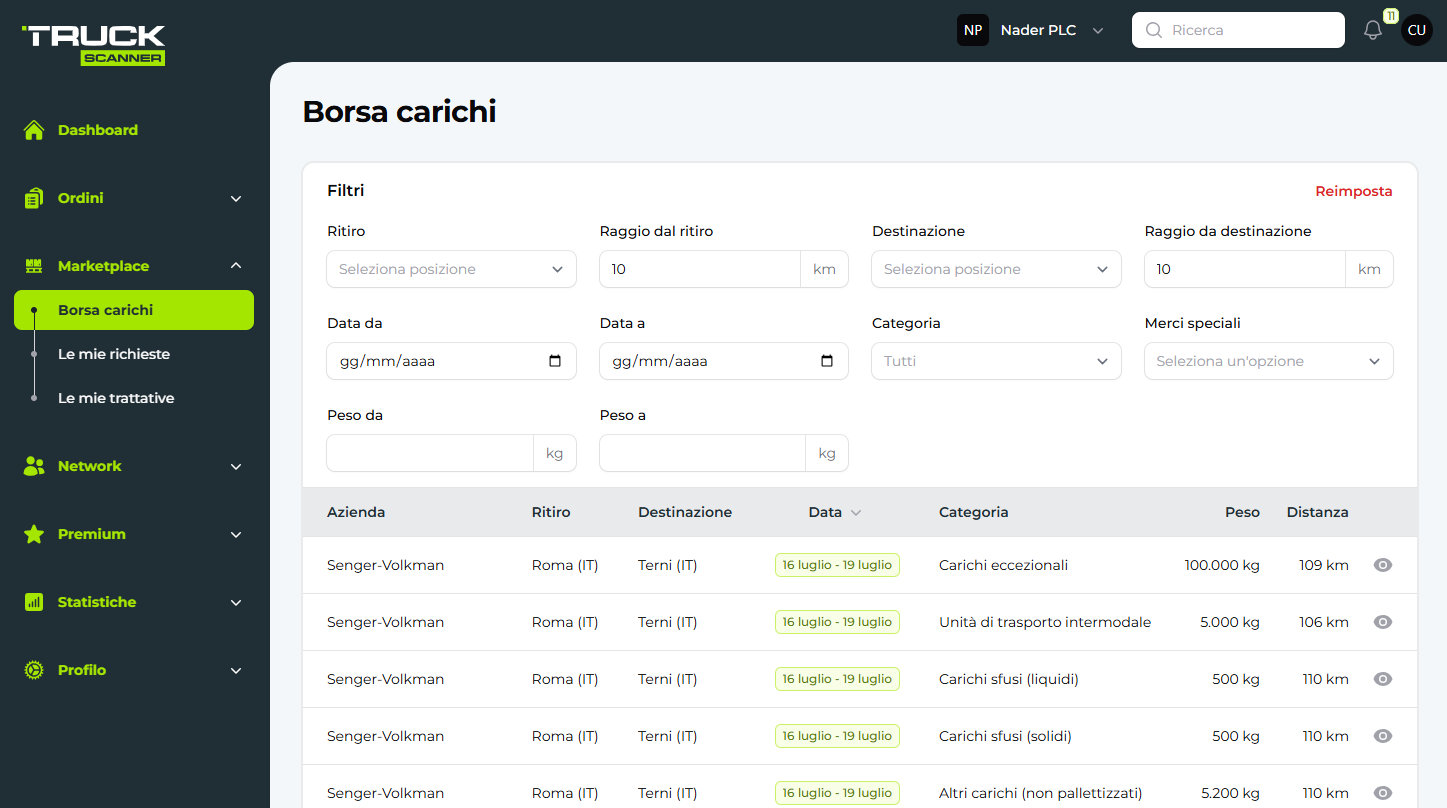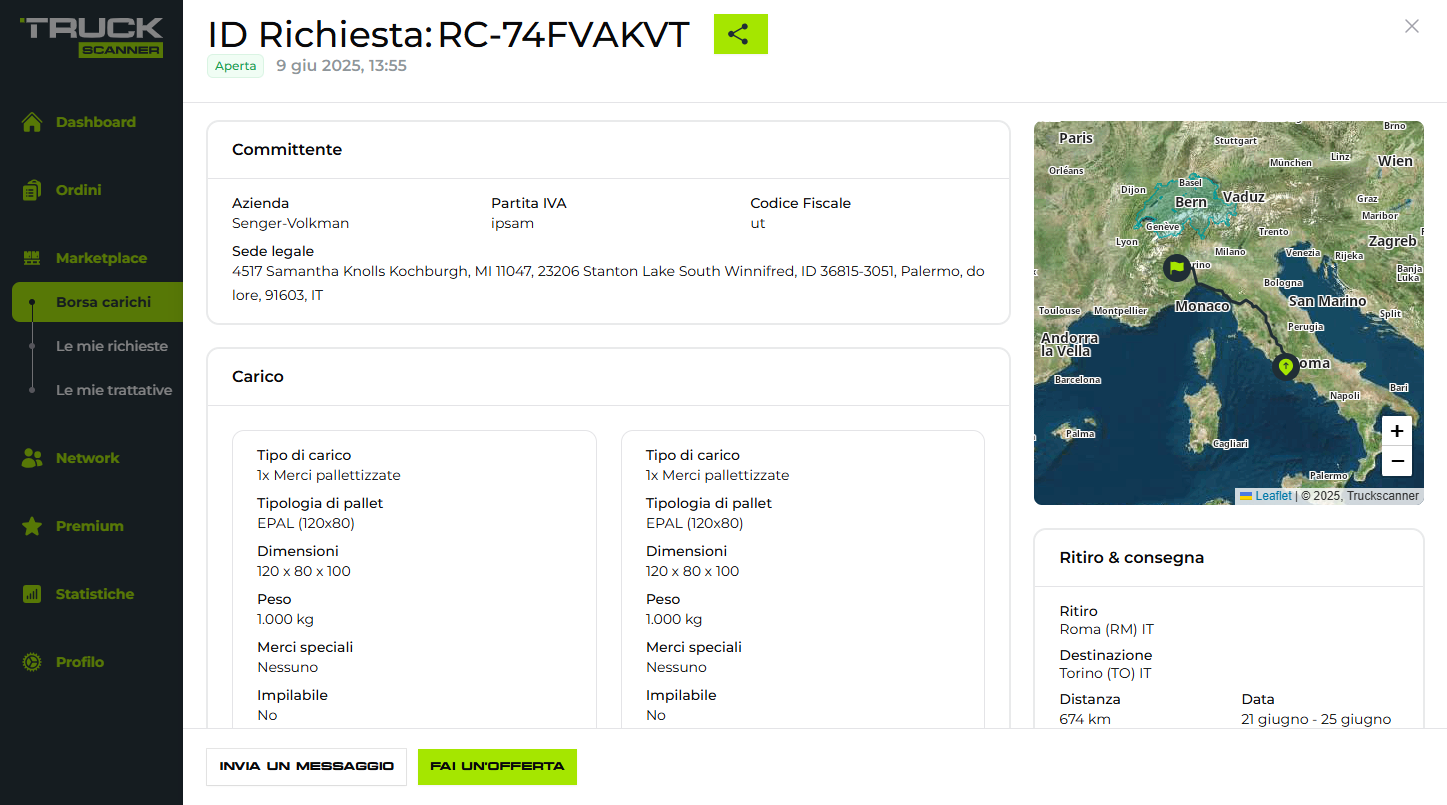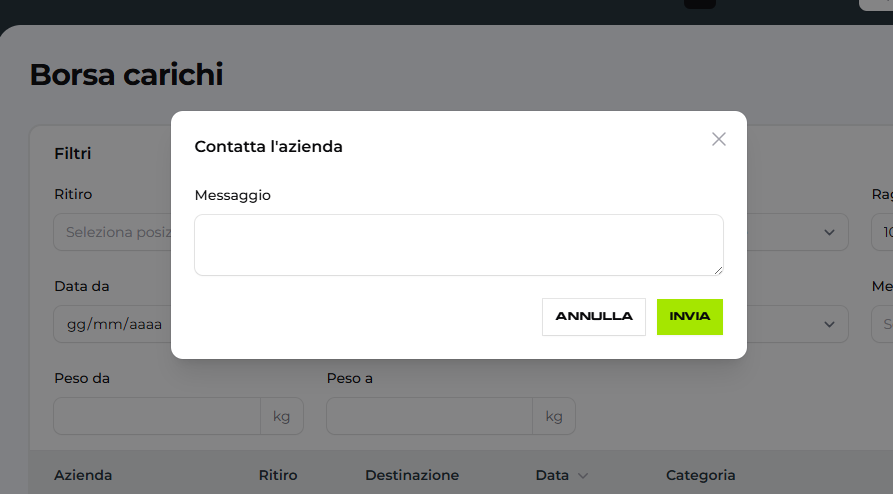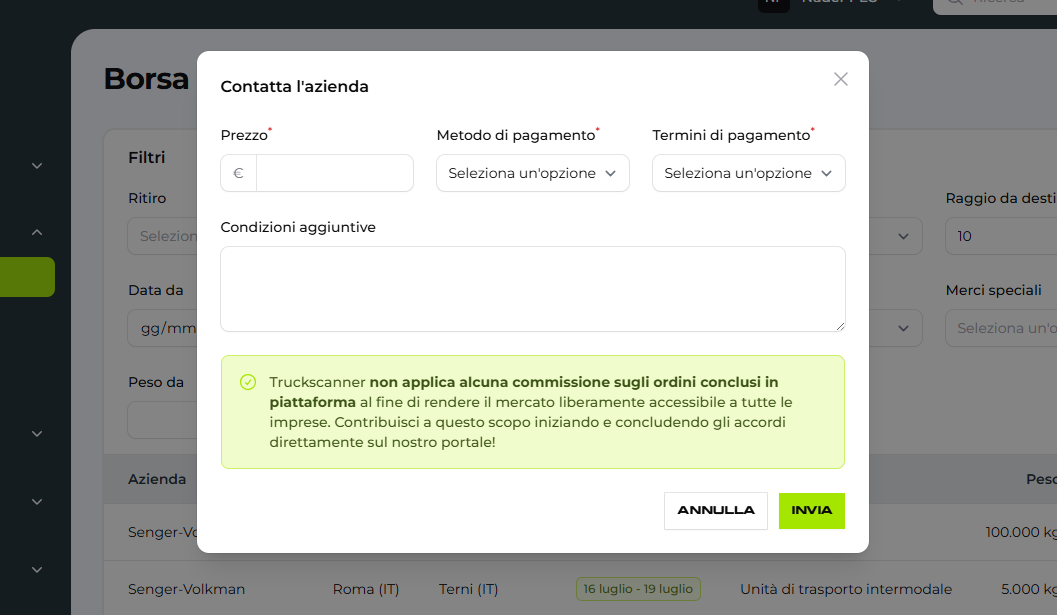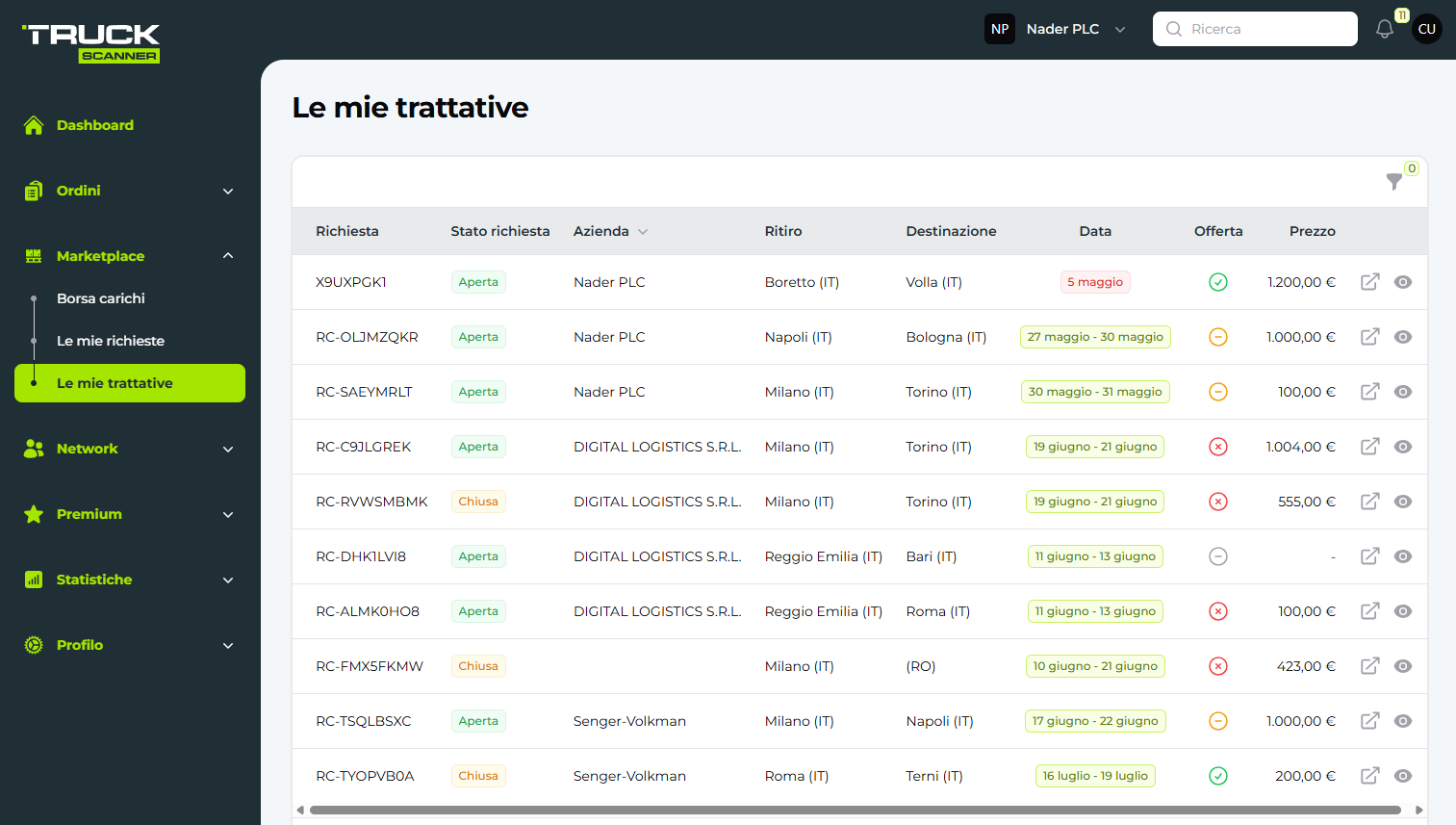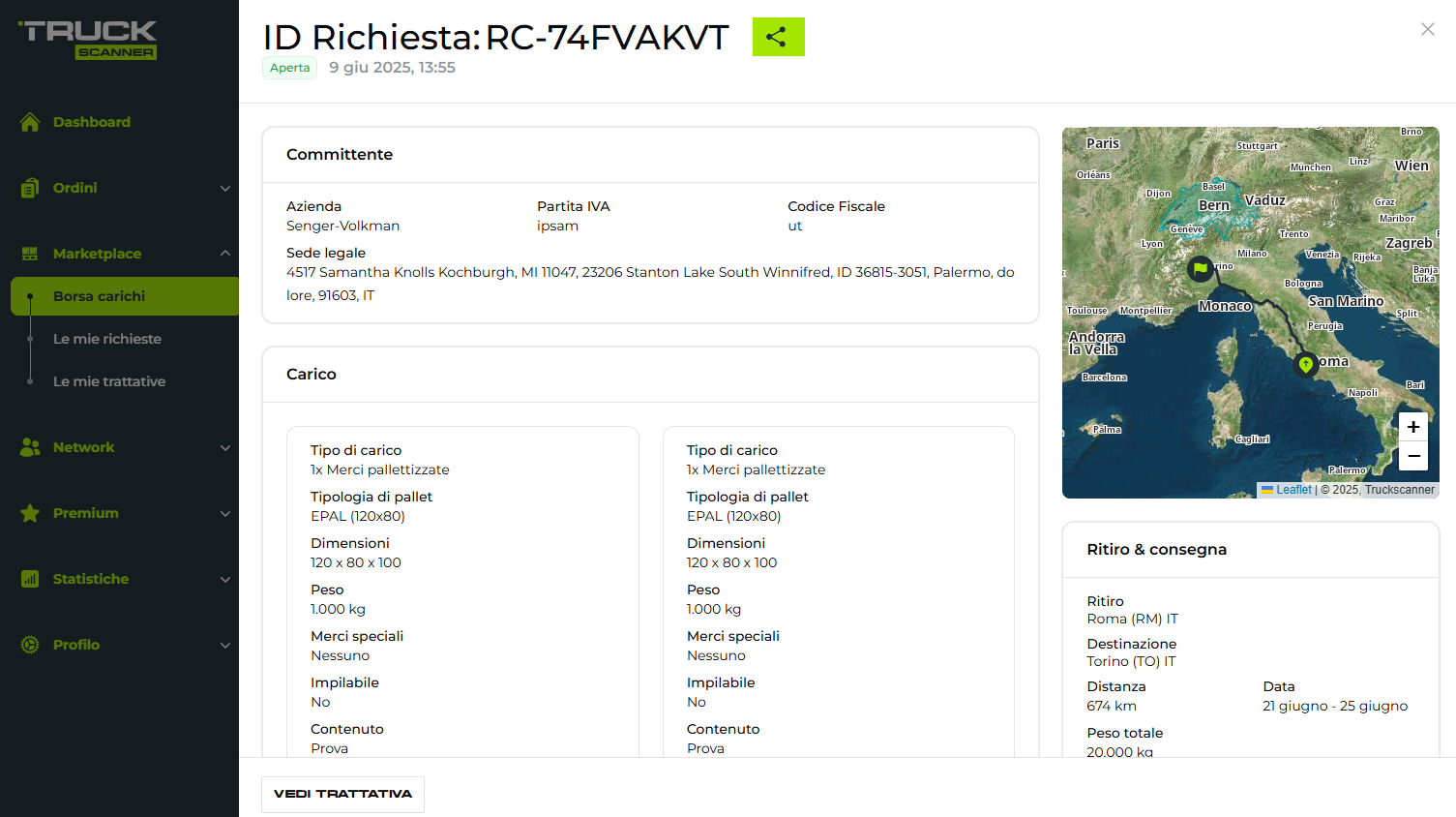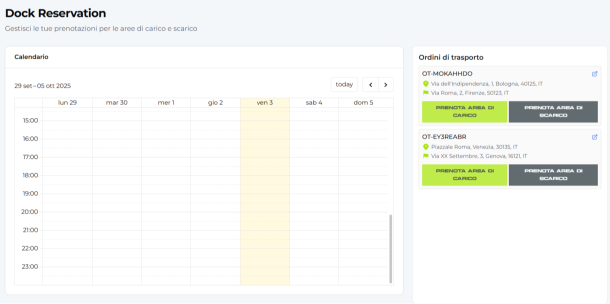Opportunità di carico, Trattative e Ordini di trasporto in un unico Marketplace gratuito e aperto al mercato
Questa guida illustra il processo completo per utilizzare le funzionalità dedicate ai vettori su Truckscanner: dalla ricerca di opportunità nella borsa carichi alla gestione degli ordini di trasporto conclusi. Seguendo questi passaggi sarà possibile sfruttare al massimo tutte le potenzialità della piattaforma.
Prima di iniziare, è importante avere completato la registrazione come Vettore e aver caricato la documentazione necessaria, come spiegato nella guida alla registrazione vettore che riprendiamo al link qui sotto:
Come funziona Truckscanner: un approccio semplificato al mercato
Truckscanner si distingue dalle tradizionali borse carichi per la sua filosofia operativa essenziale ed efficace. La piattaforma è progettata esclusivamente per la pubblicazione di richieste di trasporto: i Committenti possono inserire le loro necessità di movimentazione merci, mentre Spedizionieri e Vettori hanno la possibilità di proporre carichi in subappalto.
A differenza di altri sistemi del settore, abbiamo scelto di non includere la funzionalità di inserimento delle disponibilità di mezzi da parte dei Vettori. Questa decisione strategica elimina complessità superflue e riduce la ridondanza informativa, offrendo agli utenti un'esperienza più diretta e funzionale.
Per i Vettori alla ricerca di opportunità di carico di ritorno o soluzioni di groupage, il processo è semplificato: è sufficiente consultare le richieste pubblicate e rispondere direttamente a quelle di interesse, ottimizzando così tempi e risorse operative.
Accesso alla Borsa Carichi tramite la sezione Marketplace
Dopo aver effettuato l'accesso alla piattaforma, il vettore ha a disposizione diverse sezioni nel menu di sinistra per gestire la propria attività commerciale su Truckscanner.
Per accedere alle opportunità di carico disponibili, cliccare su "Marketplace" nel menu di sinistra, quindi selezionare "Borsa carichi".
La Borsa carichi è il cuore della piattaforma, dove vengono pubblicate tutte le opportunità di carico inserite dai Committenti e disponibili per offerte da parte di Vettori e Spedizionieri. Con i filtri presenti nella parte alta della tabella è possibile circoscrivere le zone di intervento, date di consegna, Pesi, Categorie e così via.
Come si può notare dalle immagini a scorrimento sopra esposte, cliccando su una delle richieste si aprirà una schermata di dettaglio dove è possibile consultare tutte le informazioni inserite dal Committente e, se di proprio interesse, si potrà inviare un messaggio o fare direttamente un'offerta tramite l'utilizzo dei relativi pulsanti.
Valutazione dell'Affidabilità dei Committenti
Come ottenere informazioni sull'affidabilità, in termini di pagamenti, del Committente
Molti vettori ci chiedono: "Come possiamo avere informazioni sull'affidabilità del Committente a seguito della Sua richiesta sul Portale?"
Ecco i nostri consigli per una valutazione accurata:
1. Verifica del Badge "Verified" e contatto telefonico diretto
Prima di tutto, controlla se il Committente dispone del badge "Verified" nel suo profilo. Questo badge indica che l'utente è stato verificato dal nostro team e rappresenta un primo indicatore di affidabilità.
Se non è presente il badge di verifica, o comunque per una maggiore sicurezza:
- Richiedi i numeri di telefono tramite la chat della trattativa
- Effettua una brevissima chiamata di presentazione per valutare direttamente la controparte
2. Verifica aziendale interna
Controlla sempre con i tuoi sistemi aziendali se l'azienda del Committente, con la relativa partita IVA e codice fiscale che ti forniamo nel dettaglio della richiesta e durante la trattativa, è un'azienda di tuo interesse e con cui desideri collaborare.
3. Modalità di pagamento per aziende a rischio
Questo è il punto più importante: se si tratta di aziende con:
- Rating basso
- Scarsa notorietà nel settore
- Dimensioni limitate
IMPOSTA "PAGAMENTO ANTICIPATO" nella modalità di pagamento della tua offerta.
4. Novità in arrivo
A brevissimo saranno disponibili dei tool di rating creditizio basati su dati e informazioni ufficiali, che includeranno:
- Principali dati economico-finanziari utilizzati per il calcolo del rating
- Valutazioni automatiche dell'affidabilità
- Consigli specifici per modalità di pagamento
Inoltre, verranno introdotti dei sistemi di recensione reciproca tra Committenti e Vettori per agevolare il lavoro di controllo e garantire una reputazione appropriata alle aziende che operano più frequentemente sulla piattaforma.
Monitoraggio delle Trattative in corso
Una volta inviato un messaggio o effettuata un'offerta, il monitoraggio di questi potrà avvenire nella sezione "Marketplace", pagina "Le mie trattative", oppure cliccando nuovamente sulla richiesta in oggetto nella Borsa carichi e premendo il pulsante "VEDI TRATTATIVA".
La pagina è caratterizzata da una tabella riepilogativa delle stato delle offerte per singola richiesta di carico. Nella colonna denominata "Offerta" sono presenti differenti icone ad indicare i seguenti stati:
- Verde: offerta accettata e conseguente ordine di trasporto generato
- Arancione: offerta in corso di approvazione/rifiuto e potenzialmente annullabile
- Rosso: offerta rifiutata
- Grigio: trattativa senza offerta, solo messaggi in chat
All'interno della trattativa, Truckscanner offre la possibilità di conversare con la controparte tramite apposita chat, per scambiarsi eventualmente i dati di contatto, e di ritrovare gli identificativi del Committente e della richiesta.
Ci teniamo a ricordare che, in questa medesima fase, il Committente avrà a disposizione una panoramica completa delle informazioni inserite dal Vettore su Truckscanner, come si può evincere dall'immagine qui sotto. Informazioni che, se complete e curate meticolosamente, possono fare la differenza nell'aggiudicazione della commessa, anche in contrapposizione di offerte con prezzi più bassi.
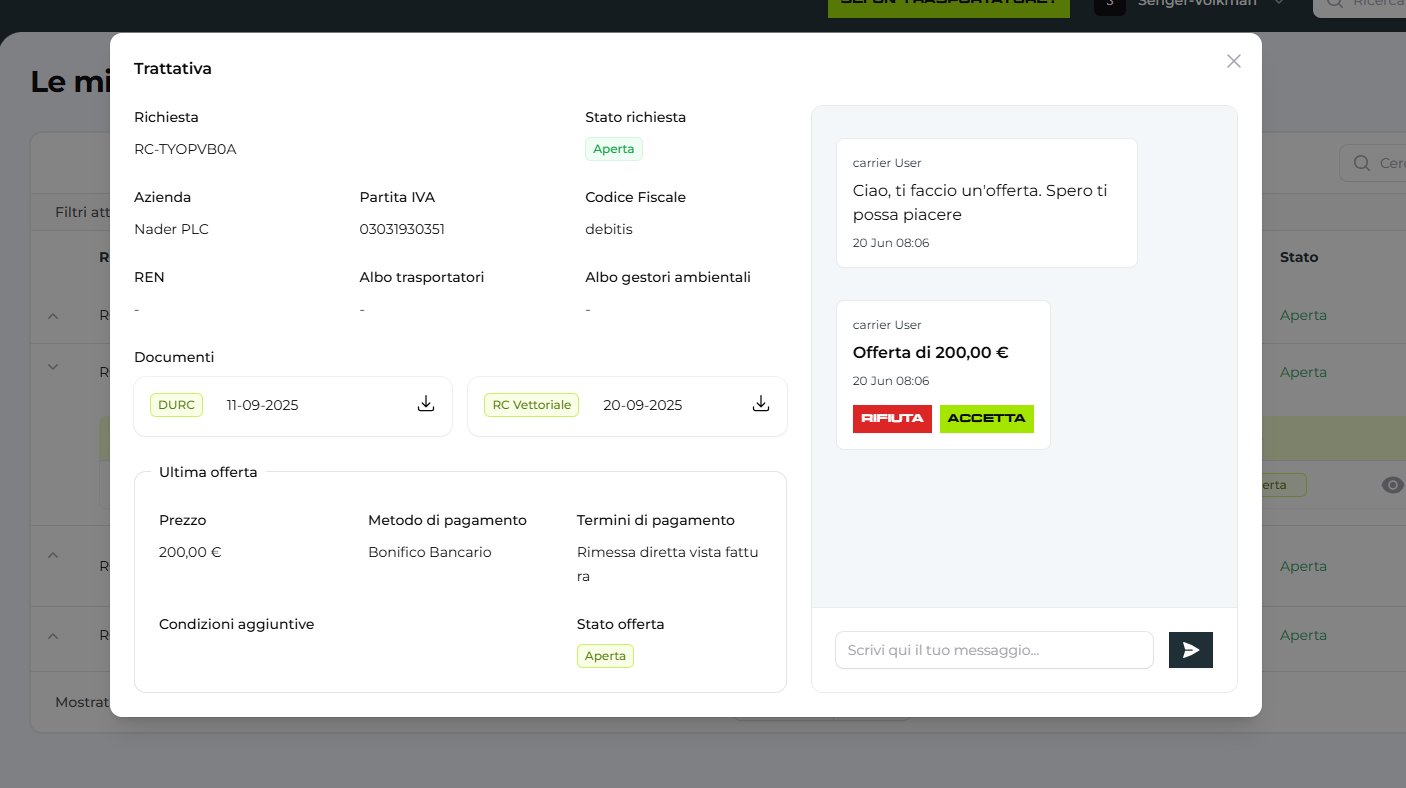
Conclusione Trattative e Ordini di Trasporto
Concluse le trattative, il Committente accetta l'offerta designata e il sistema di Truckscanner genera un ordine di trasporto (o mandato di carico) in PDF con tutte le informazioni del carico e dell'offerta accettata.
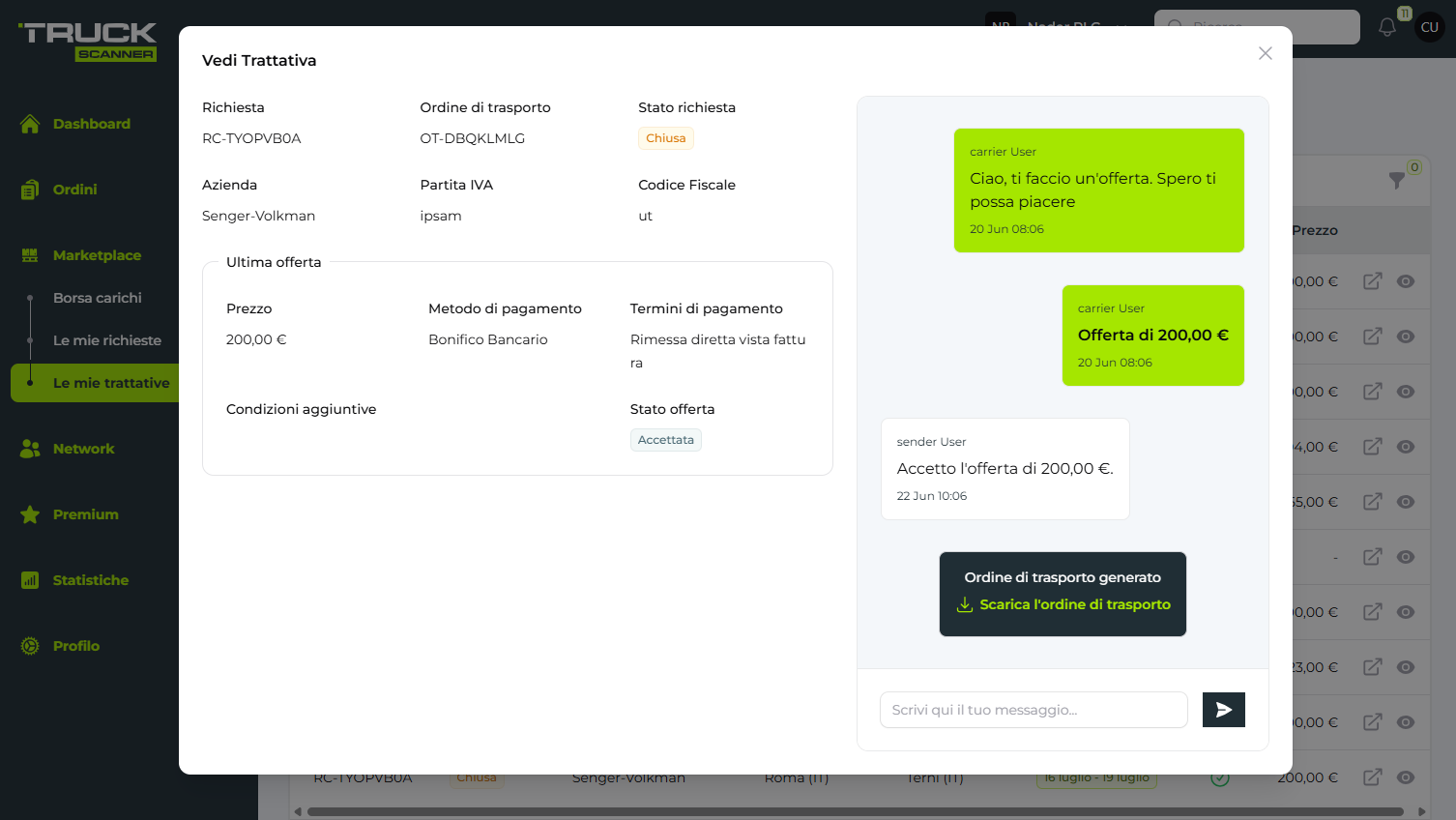
Ordine di trasporto (o mandato di carico) che resterà disponibile per entrambe le parti nella sezione "Marketplace" del menù di sinistra, pagina "Ordini di trasporto":
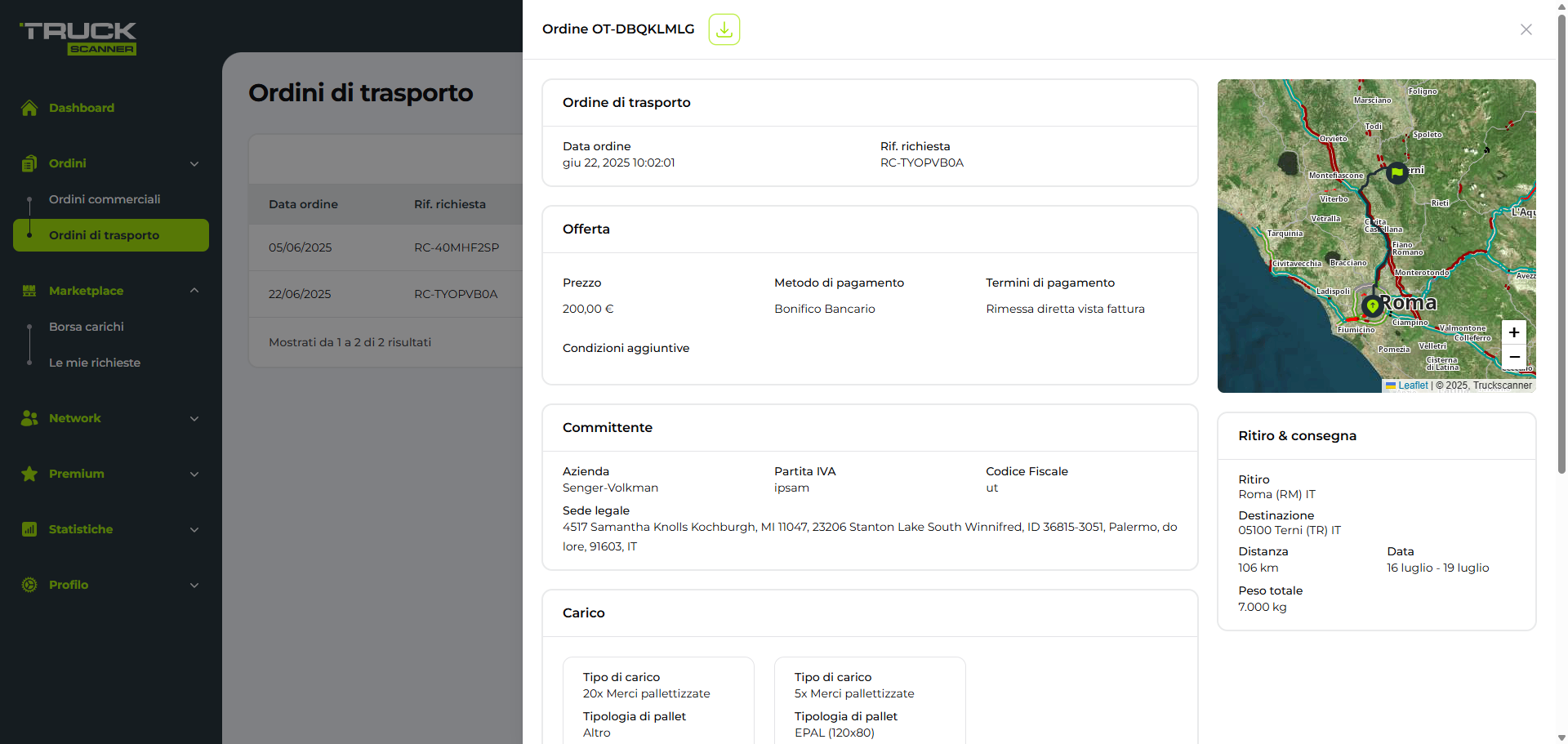
Procedura di Annullamento Ordini di Trasporto
L'ordine di trasporto, una volta generato, potrà essere cancellato, in caso di disguidi o imprevisti tra le parti, solamente se Committente e Vettore saranno d'accordo. In tale eventualità si potrà richiedere l'annullamento tramite apposito pulsante nella pagina "Ordini di trasporto" dove entrambe le controparti dovranno confermare tale volontà.
Nel caso venisse richiesto l'annullamento da una delle Parti ma l'altra non fosse d'accordo, l'ordine di trasporto resterà valido.
Le nostre guide all'utilizzo della piattaforma che rivoluziona la logistica digitale!
Gli articoli preferiti dai nostri lettori:


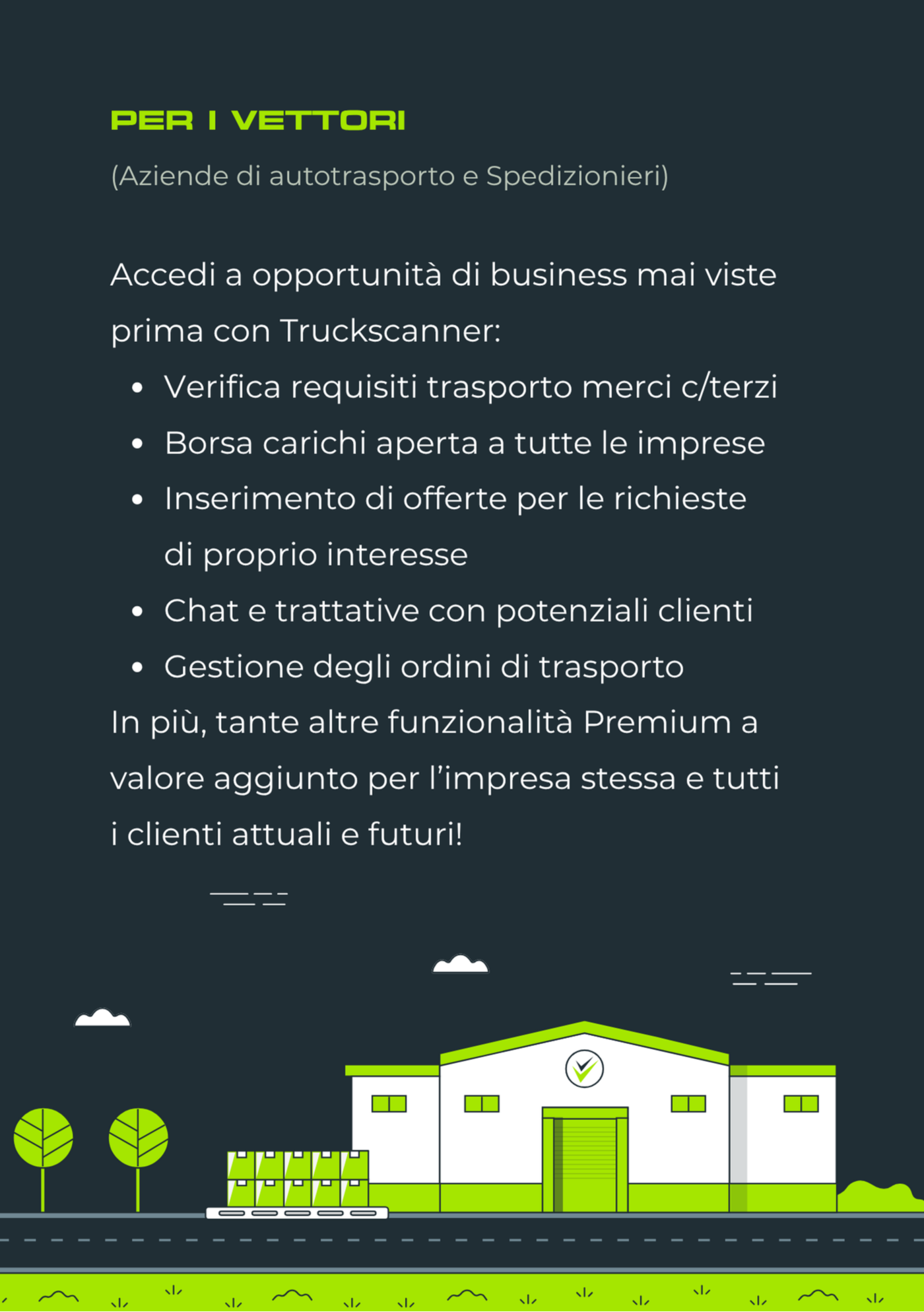

 IT
IT
 English
English